Der Chrome Extension Manager ist nicht der einfachsteIm Gegensatz zu Firefox kann dieses Tool nicht über eine Tastenkombination geöffnet werden. Indem Sie den Erweiterungs-Manager im Menü "Einstellungen"> "Extras" unterbringen, können Sie in Chrome die Übersicht behalten. Wenn Sie über eine Schaltfläche schnell auf eine Chrome-Seite zugreifen möchten, müssen Sie eine Erweiterung installieren. Obwohl all diese Erweiterungen installiert sind, kann es schwierig werden, sie zu verwalten. SimpleExtManager ist ein Erweiterungsmanager für Chrome, mit dem SieGruppenerweiterungen, Themen und Apps. Sie können sie deaktivieren, auf ihre Einstellungen zugreifen (falls vorhanden) und sie alle über das Menü der Erweiterung deinstallieren. Das Menü selbst ist vollständig anpassbar, sodass Sie auswählen können, welche Schaltflächen darin angezeigt werden sollen. Die Kontrollkästchen, die angeben, ob die Erweiterung / App aktiviert ist, können ausgeblendet werden, ebenso wie die Schaltfläche für den Zugriff auf die Einstellungen einer Erweiterung.
Nach der Installation fügt die Erweiterung ein Symbol hinzuzur URL-Leiste. Klicken Sie darauf, um das Menü zu öffnen, in dem Erweiterungen, Apps und Designs separat aufgeführt sind. Jede Erweiterung, die aktiviert ist, wird markiert, um dies anzuzeigen. Über ein Zahnradsymbol können Sie auf die Einstellungen zugreifen. Dieses Symbol wird unabhängig davon angezeigt, ob für die Erweiterung Einstellungen festgelegt wurden oder nicht. Wenn Sie auf die Schaltfläche für eine Erweiterung klicken, für die keine Einstellungen festgelegt wurden, wird lediglich eine neue leere Registerkarte geöffnet. Mit dem Papierkorb können Sie die Erweiterung deinstallieren. Über jedem Gruppenteiler sehen Sie die Anzahl der Erweiterungen, Apps oder Designs, die von der Gesamtzahl der installierten aktiviert wurden. Alle Erweiterungen können auf einmal deaktiviert werden, indem Sie auf die Schaltfläche "Alle deaktivieren" klicken. In der Suchleiste unten können Sie eine bestimmte Nebenstelle suchen. Auf der Registerkarte "Gruppen" können Sie Gruppen erstellen und verwalten, um die Organisation Ihrer Nebenstellen zu gewährleisten.

Wechseln Sie zu den Einstellungen der Erweiterung, um eine Gruppe zu erstellenund klicken Sie auf "Neue Gruppe erstellen". Wählen Sie die Erweiterungen aus, die Sie in die Gruppe aufnehmen möchten, geben Sie einen Namen ein und speichern Sie sie. Sie können jederzeit zurückgehen und die Gruppe bearbeiten, um Apps und Erweiterungen hinzuzufügen, zu entfernen oder sie insgesamt zu löschen.
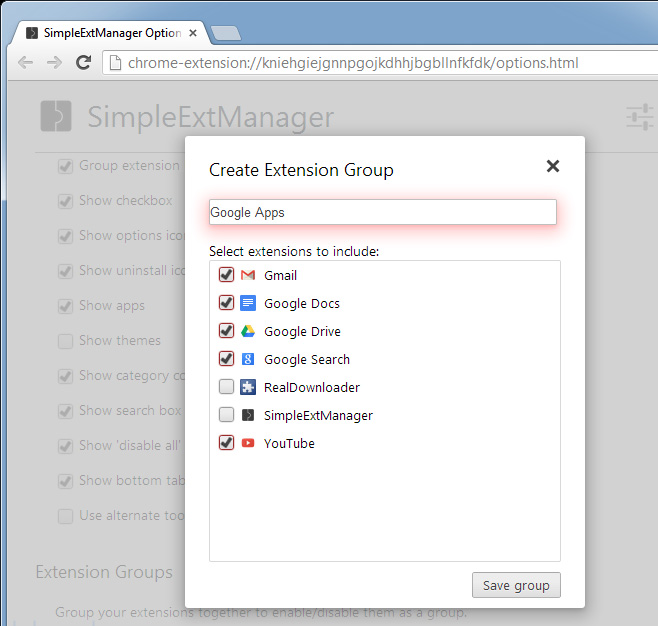
Bei den Einstellungen der Erweiterung handelt es sich hauptsächlich um AnpassungenOptionen. Sie können festlegen, dass die Erweiterungen nach Kategorie (Standard) oder alphabetisch aufgelistet werden, und die Optionen und Deinstallationssymbole, das Suchfeld, die Schaltfläche "Alle deaktivieren" und die Kategorieanzahl ausblenden, indem Sie die entsprechende Option auf der Seite "Einstellungen" deaktivieren. Standardmäßig sind die meisten Optionen aktiviert.
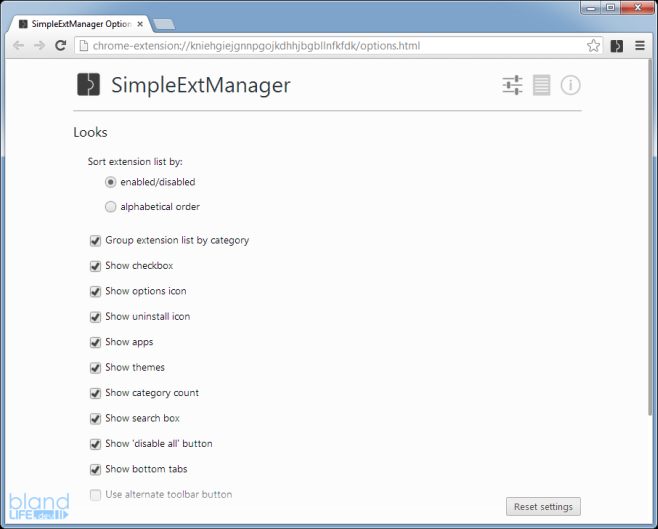
Wenn Sie viele Änderungen vornehmen, die Sie möchtenEin späterer Rollback ist über die Schaltfläche "Einstellungen zurücksetzen" unten auf der Seite "Einstellungen" möglich. Insgesamt ist es eine praktische Erweiterung, mit der Sie bequem auf alle installierten Chrome-Apps, -Erweiterungen und -Themen zugreifen und diese verwalten können.
Installieren Sie SimpleExtManager aus dem Chrome Web Store












Bemerkungen